Existen muchas formas que coexisten en el mercado para mostrar contenido a través de videos. El mercado de creación de contenido se ha desarrollado explícitamente y ha cubierto múltiples tendencias en la presentación de objetos dentro del video. Una forma efectiva ha sido invertir el video antes de publicarlo en plataformas de redes sociales. Aunque este proceso suena simple, su ejecución siempre se ha considerado un desafío.
En este artículo, revisaremos los detalles de cómo revertir un video en Instagram a través de diferentes dispositivos. Desde experiencias en línea hasta computadoras y smartphones, encontrarás todas las soluciones en el artículo.
Parte 1. Cómo revertir un video en Instagram en línea
Instagram ha desarrollado su marca como una de las principales plataformas de redes sociales disponibles en el mercado. Sin embargo, la herramienta carece de una función de video inverso, por lo que es imposible revertirla directamente a través de Instagram. Para este propósito, puede optar por diferentes soluciones en diferentes escenarios para invertir un video. Se cree que las herramientas en línea ayudan a los usuarios a invertir rápidamente sus videos en Instagram.
HitPaw Online Video Editor es una herramienta en línea mejorada diseñada para realizar múltiples métodos de edición perfeccionados. Desde el corte de video básico hasta agregar marcas de agua especiales a tu video, este editor en línea proporciona herramientas simples. Si buscas una guía sobre cómo revertir el video en Instagram usando esta herramienta en línea, sigue estos pasos sencillos:
Paso 1. Necesitas comenzar el proceso abriendo el navegador en tu dispositivo y agregando el principal URL al sitio web. A medida que la herramienta aparece con su interfaz al frente, toca Elegir Archivo para seleccionar tu contenido multimedia.
Paso 2. Una vez que hayas subido tu archivo de video, busca el ícono de Revertir en la parte inferior y tócalo para iniciar el proceso automático. En consecuencia, recibirás un video invertido en unos momentos. Para un ajuste adicional, cambia la velocidad del video usando los botones disponibles de acuerdo a tus necesidades. Elige la opción de Guardar para hacer los cambios finales en tu video.
Paso 3. A medida que concluye el procesamiento, serás dirigido a la siguiente pantalla, donde tienes que tocar la opción Descargar para exportar el video invertido de nuevo al dispositivo.
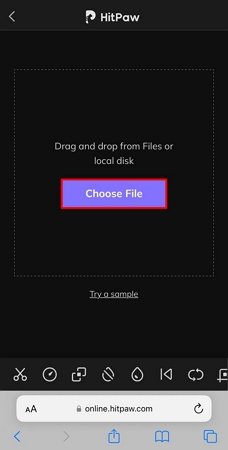
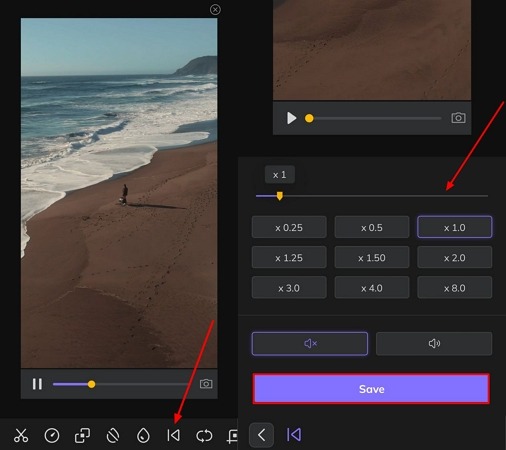
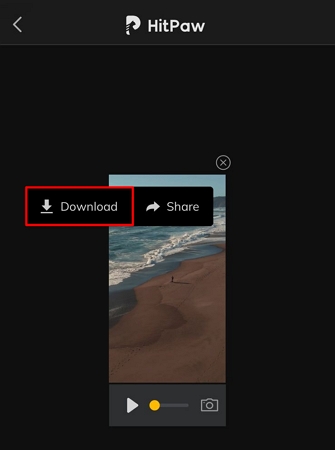
Parte 2. Cómo revertir un video en Instagram Reels y Story en Android/iPhone
Si no te sientes cómodo utilizando métodos para revertir videos a través de medios en línea, hay diferentes aplicaciones disponibles para este propósito. Las aplicaciones de edición de video son opciones destacadas que proporcionan diferentes características que ayudan a mejorar la perspectiva general del video. InShot, una aplicación de edición de video disponible para usuarios de Android y iPhone, se puede usar para revertir videos.
Esta sencilla y efectiva aplicación de edición de video proporciona la opción directa de invertir videos en su interfaz. Si buscas entender cómo invertir un video en Instagram reels o historias, sigue los pasos básicos que se proporcionan a continuación:
Paso 1. En primer lugar, descarga la aplicación InShot desde el Play Store o la App Store según el tipo de tu dispositivo. Una vez descargada, iníciala en tu dispositivo y selecciona la opción de video para continuar seleccionando tu video de Instagram.
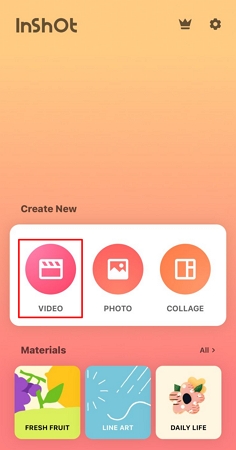
Paso 2. Al seleccionar el video, serás dirigido a su interfaz de edición. Desplázate por las opciones para encontrar el botón Reverso, que comenzará a procesar el video cuando lo toques. Una vez que el video se invierta con éxito, podrás exportarlo usando el ícono de Exportar en la parte superior derecha.
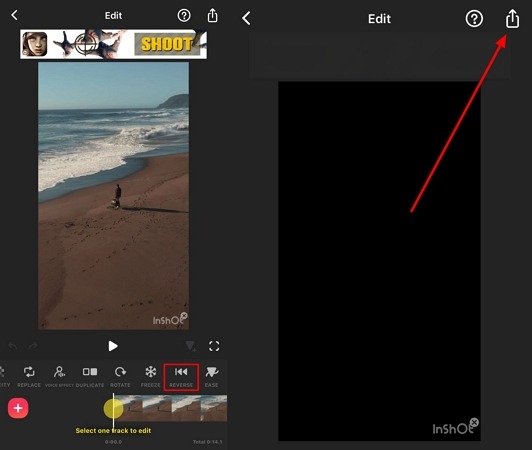
Parte 3. Cómo revertir video y audio en Instagram en Windows/Mac
Los usuarios de escritorio pueden disfrutar de la experiencia exclusiva de revertir videos y audio en sus publicaciones de Instagram utilizando múltiples plataformas. Dado que no es posible realizar esta acción directamente en Instagram, es necesario contar con una herramienta adecuada. CapCut está diseñado para proporcionar a los usuarios instrucciones básicas para revertir videos y audio en Instagram mediante su función específica. A continuación, se ofrece una guía exhaustiva que explica cómo revertir un video en una historia de Instagram:
Paso 1. Después de lanzar CapCut en tu escritorio, selecciona el botón Nuevo Proyecto para crear un nuevo proyecto de video. A medida que avanzas en la interfaz de edición de video, busca el botón Importar para agregar tus medios.
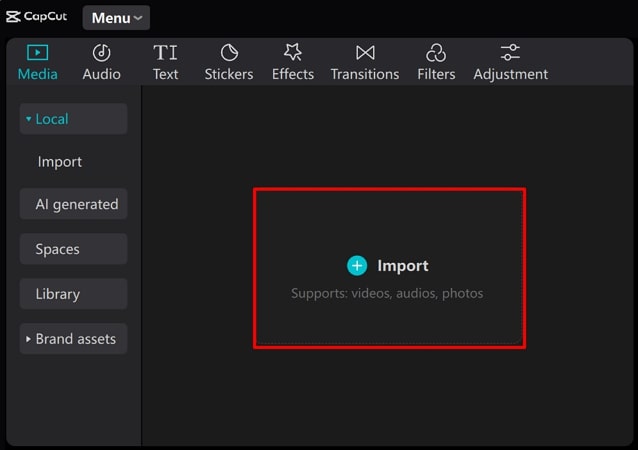
Paso 2. Una vez que hayas importado con éxito tu contenido de video, arrástralo a la línea de tiempo para invertirlo. Busca el botón de Invertir en la barra de herramientas que se encuentra sobre la línea de tiempo y comienza el proceso automático.
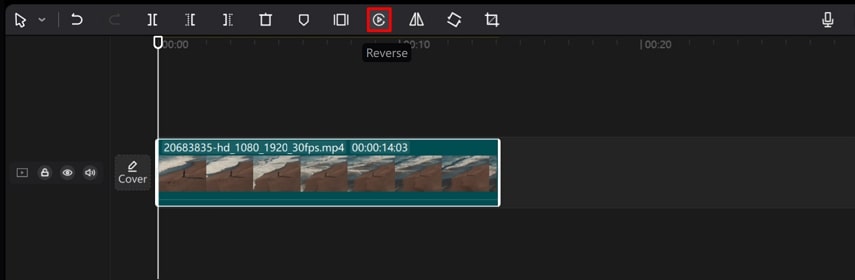
Paso 3. A medida que se invierte el vídeo, haz clic en el botón de Exportar en la parte superior y continúa guardando tu video invertido en la computadora para publicarlo en Instagram.
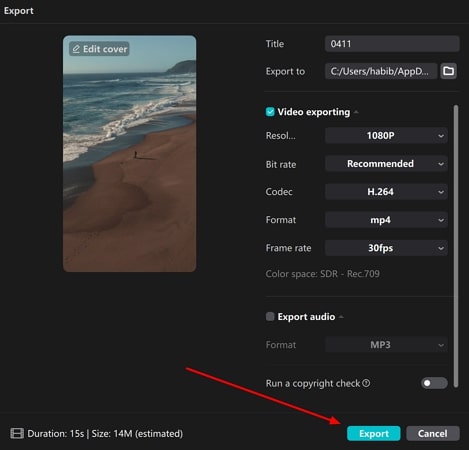
Parte 4. Consejo extra: Mejor editor de vídeo de IA para crear vídeos de Instagram recomendado
Entre todos los editores de vídeo que ofrecen opciones para invertir el vídeo en Instagram, necesitas herramientas que te permitan crear vídeos perfectos para un alcance mejorado. Un vídeo perfectamente editado puede traer viralidad a tu cuenta e instantáneamente mejorar tu alcance. Por lo tanto, deberías considerar usar HitPaw Edimakor. Este editor de vídeo, influenciado por la IA, proporciona múltiples herramientas que representan la edición avanzada.
Con la capacidad de generar scripts automatizados, HitPaw Edimakor se puede utilizar para configurar videos adecuados con ideas claras. No detiene su operabilidad de IA a estas funciones, ya que proporciona a los usuarios funciones consistentes de texto a voz y de voz a texto. Además, puedes descubrir su progresiva función de recorte de IA si deseas eliminar el fondo de tus videos.
Discutiremos los pasos efectivos para crear un video adecuado utilizando este editor influenciado por la IA en tu computadora:
Paso 1. Importa archivos de video a Edimakor
Paso 2. Aplica efectos en el vídeo para realzar
Paso 3. Realiza Texto a Voz con IA para interactuar con voces realistas
Paso 4. Exportar video final editado
Crea un nuevo proyecto de video en HitPaw Edimakor haciendo clic en el botón Crear un video. Cuando ingreses a la interfaz de edición, selecciona el botón Importar archivos para importar el archivo de video que necesita edición. Una vez que se ha agregado, arrástralo a lo largo de la línea de tiempo para iniciar la edición.
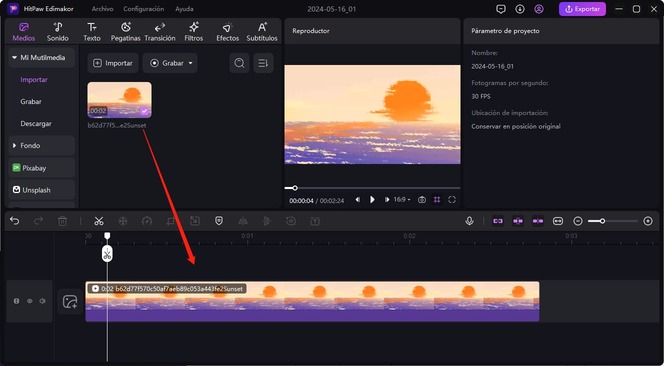
Hay múltiples recursos disponibles para editar y mejorar el contenido de video. Si deseas agregar cualquier efecto a tu video, ve a la pestaña correspondiente y suelta los efectos en la línea de tiempo que se ajuste a tu video. Realiza cualquier ajuste al efecto añadido para mejorar la apariencia final de tu video.
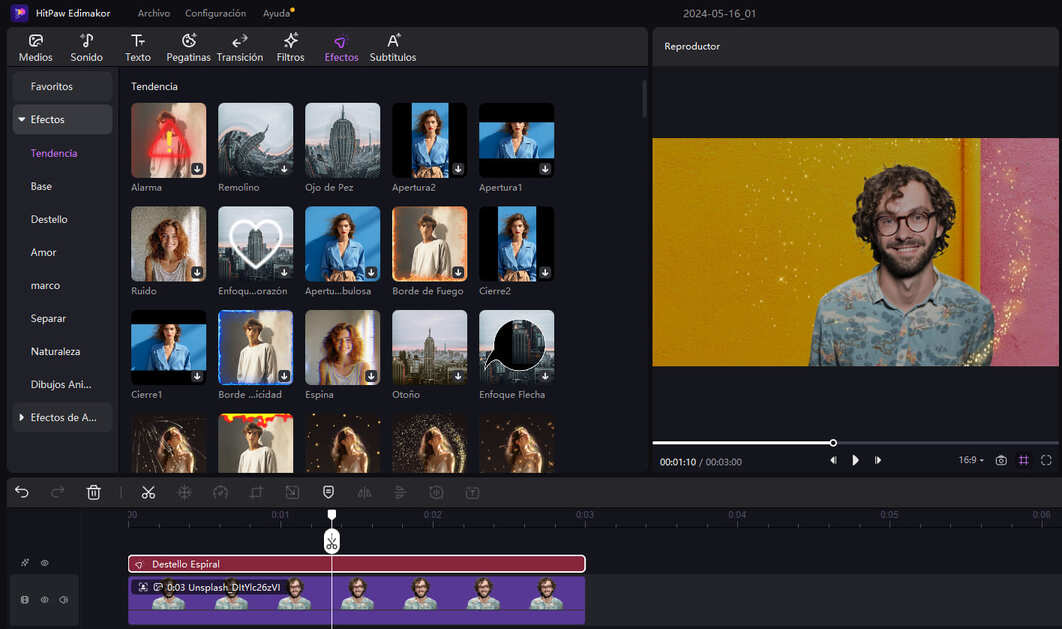
Junto con agregar varios efectos y otros elementos a tus videos, también puedes intentar agregar voces mejoradas a tus videos utilizando la herramienta de texto a voz de IA. Después de agregar datos en forma de texto desde la sección de Texto, accede a la sección de Texto a Voz desde la esquina superior derecha. Selecciona un idioma en particular, seguido de un altavoz de la lista disponible, y haz clic en Comenzar conversión.
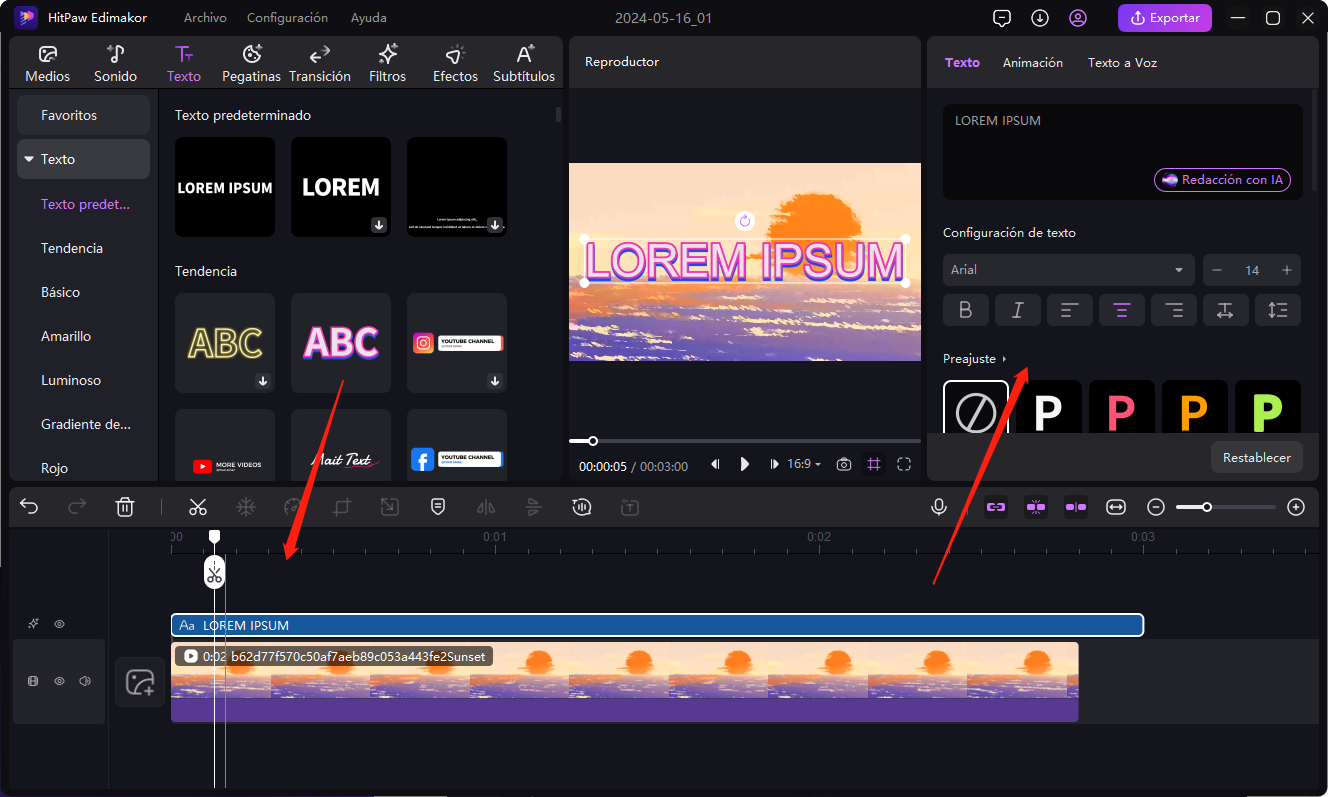
Con todas las ediciones completadas, puedes guardar tu video editado desde Edimakor utilizando el botón Exportar. Define las respectivas configuraciones de exportación y haz clic exitosamente en Exportar para concluir el proceso.

Conclusión
Este artículo ha proporcionado pautas claras para revertir videos en Instagram en diferentes dispositivos. Desde diversas herramientas en línea hasta aplicaciones de terceros, las instrucciones sobre cómo invertir videos en Instagram son claras. Puedes revertir tus videos de Instagram perfectamente utilizando la variedad de opciones disponibles en tu escritorio. Sin embargo, si buscas tener una experiencia de edición de video con IA exclusiva, estate atento a HitPaw Edimakor.
HitPaw Edimakor (Editor de Vídeo)
- Crea fácilmente con nuestra suite de edición de video impulsada por IA, no se necesita experiencia.
- Agrega subtítulos automáticos y locuciones realistas a videos con nuestra IA.
- Convierte guiones en videos con nuestro generador de guiones de IA.
- Explora una amplia biblioteca de efectos, pegatinas, videos, audios, música, imágenes y sonidos.

Inicio > Consejos para Editar Vídeo > Guía Completa Sobre Cómo Invertir un Video en Instagram Online/PC/Teléfono [100% Efectivo]
Deja un Comentario
Crea tu opinión sobre los artículos de HitPaw







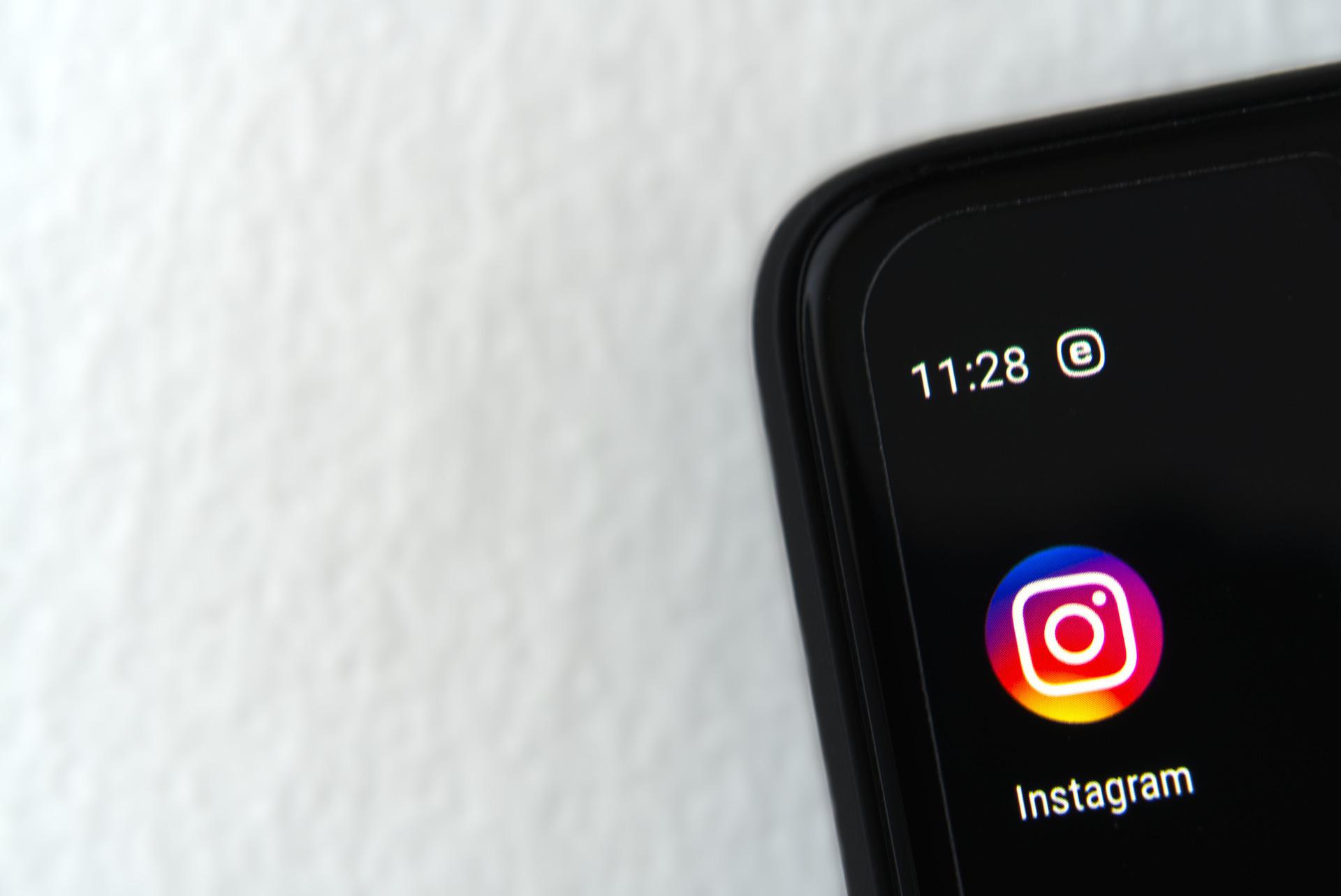

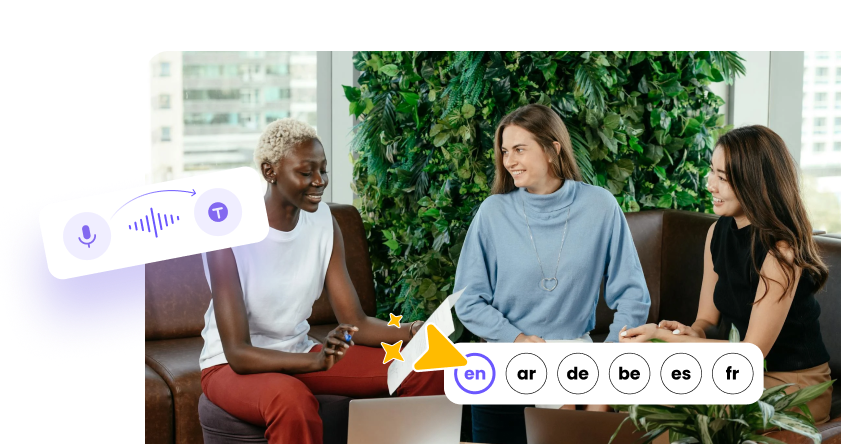
Juan Mario
Redactor Jefe
Juan Mario es el Editor en Jefe de Edimakor, dedicado al arte y la ciencia de la edición de vídeo. Con una pasión por la narración visual, Juan supervisa la creación de contenido de alta calidad que ofrece consejos expertos, tutoriales detallados y las últimas tendencias en producción de vídeo.
(Haz clic para calificar esta publicación)